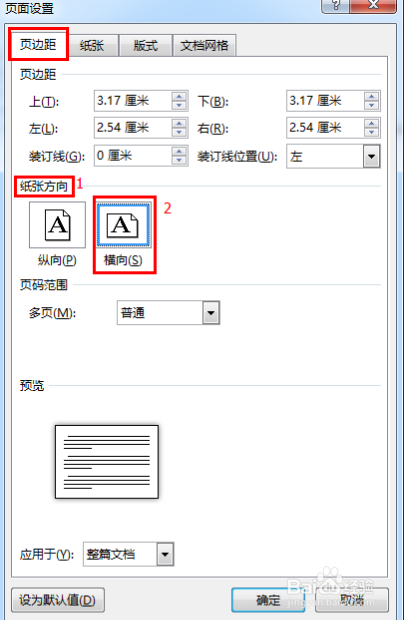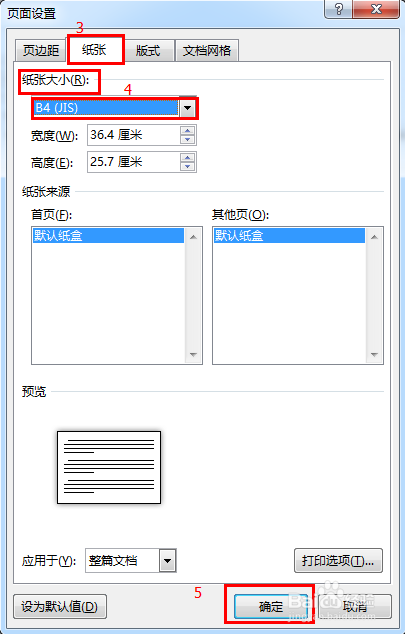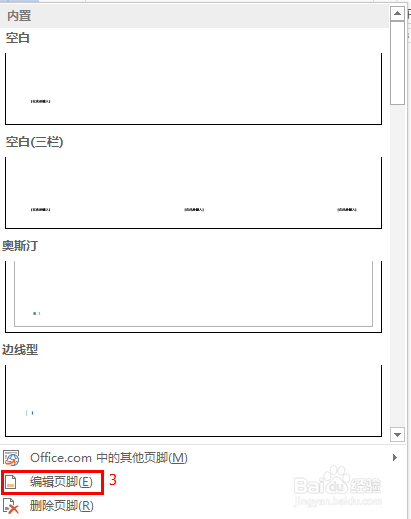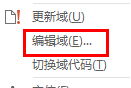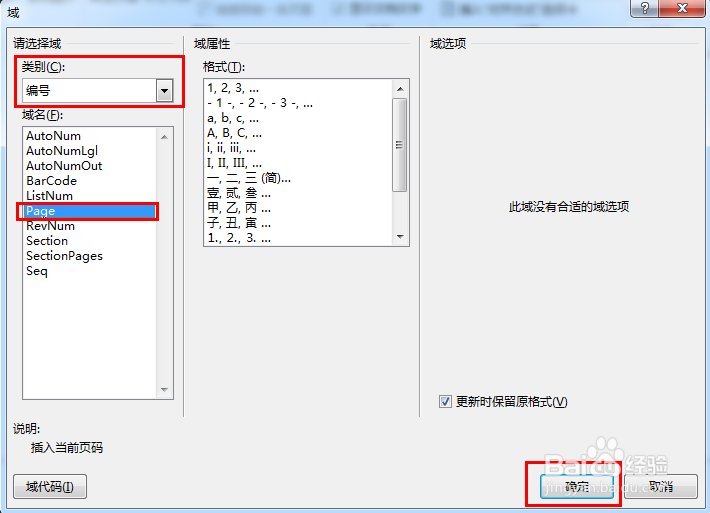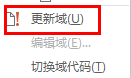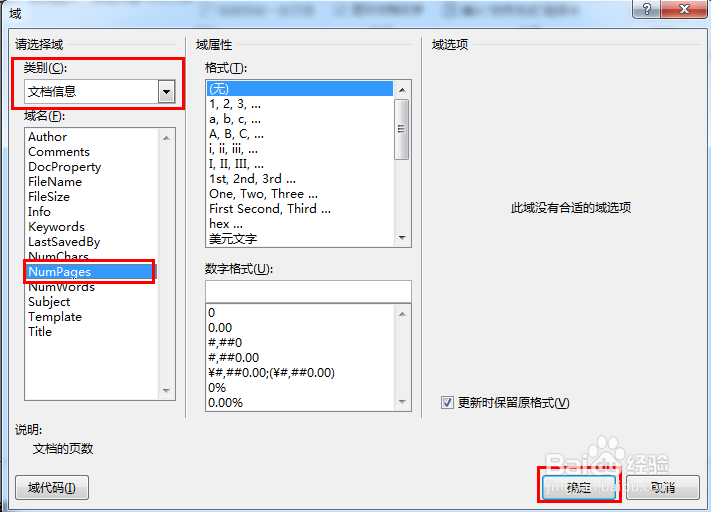利用编辑“页脚”和“域”来快速为试卷添加页码
1、先进行标准试卷的页面设置,“页边距”自行设定,“纸张方向”通常选择“横向”,“纸张大小”通常选择“B4”
2、选择“页面布局”选项篱渥对胰卡,选择其下的“页面设置”选项,单击右下角的“箭头”,弹出“页面设置对话框”,“页边距”下选择“纸张方向”为“横向”,“纸张”下选择“纸张大小”为“B4”,单击“确定”。
3、单击“插入”选项卡,选择“页脚”,单击“黑色小箭头”,选择“编辑页脚”
4、输入******* 第页 共页 ********第页 共页“*”表示可以输入任意文字,如“高中化学”
5、光标定位到“第页”之间 按下“Ctrl+F9”出现一对大括号{},里面输入“=”,再按下“Ctrl+F9”,右键单击“编辑域”,在弹出的“域”对话框中,“类别”中选择“编号”,“域名”中选择“Page”,单击“确定”,然后在光标定位处输入“*2-1”,然后单击鼠标“右键”选择“更新域”。将光标定位到 “共页”之间, 按下“Ctrl+F9”,输入“=”,再按下“Ctrl+F9”,右键单击“编辑域”,在弹出的“域”对话框中,“类别”中选择“文档信息”,“域名”中选择“NumPages”,单击“确定”,然后在光标定位处输入“*2”。
6、然后将光标定位在纸张的另外半边,步骤同4、5,不同的是在“第页之间”最后输入的是“*2”,不是“*2-1”,在“共页”之间的输入是完全相同的。
7、输入完成后,双击页面空白处,或选择关闭“页眉页脚”,这样页码就添加完成了
声明:本网站引用、摘录或转载内容仅供网站访问者交流或参考,不代表本站立场,如存在版权或非法内容,请联系站长删除,联系邮箱:site.kefu@qq.com。
阅读量:77
阅读量:59
阅读量:40
阅读量:37
阅读量:26